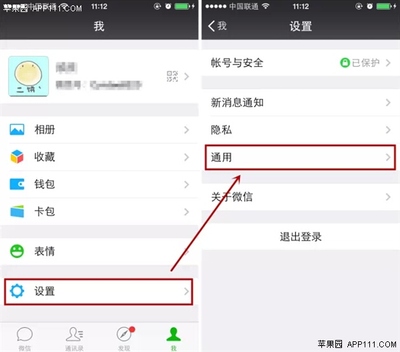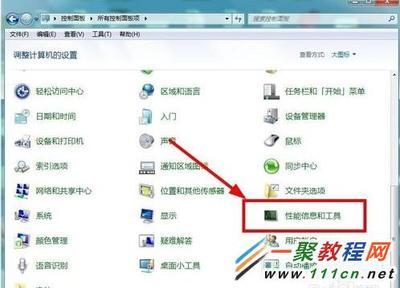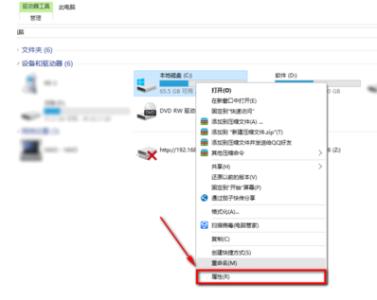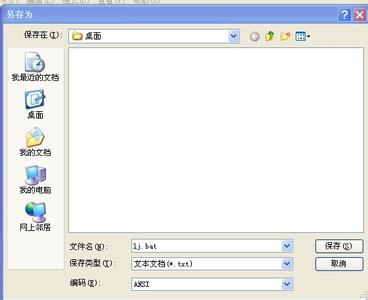众所周知电脑C盘是系统盘,东西装的东西多了直接会影响系统运行,那么Win8怎样清除系统垃圾呢?下文小编分享了Win8清除系统垃圾的方法,希望对大家有所帮助。
Win8清除系统垃圾方法一
注意清理系统垃圾,选中c盘,右键,属性,磁盘,扫描,一般第一遍扫不出多少垃圾,你在扫描第二遍,会扫描出些什么更新安装包,以前的版本什么的,你看看可以选择清理的,清理了以后就可以释放一些c盘空间了
磁盘清理:进入计算机资源管理器-右键C盘-属性-磁盘清理-清理系统文件查看每项资源占用空间并且勾选清理特别注意前Windows安装Windows
old文件夹安装系统没格式化系统盘前系统文件放入Windows old文件夹容量
虚拟内存:虚拟内存沪偿高锻薨蹬胳拳供哗硬盘部空间划拨作虚拟内存使用页面文件形式存般占用2G-4G等计算机物理内存达4G或4G考虑取消虚拟内存设置
右键计算机图标-属性-高级系统设置-性能-设置-高级-更改-掉自管理勾选-选托管系统-页文件-设置-应用-确定-重启计算机
Windows
Update自更新:删除C:WINDOWSSoftwareDistributionDownload所载自更新补丁
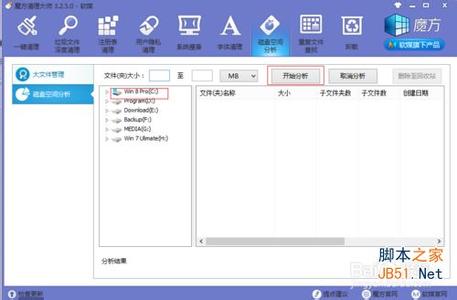
系统保护:右键计算机图标-属性-系统保护-配置-禁用删除已系统保护文件
休眠文件:使用快捷键Win+X-命令提示符(管理员)输入:powercfg -h
off车关闭删除休眠文件
扩区:根本解决扩C盘区容量目前部机械硬盘运作式外圈转速快于内圈系统区C盘处于外圈所软件安装C盘启读取快编建议使用区助手等区软件C盘容量调整70-150G间容量比较适宜
Win8清除系统垃圾方法二1、打开360安全卫士,选择“电脑清理”该项功能。
2、打开电脑清理功能后,选择进入“清理垃圾”项,开始扫描。
3、扫描完成后,根据软件提示,选择“立即清理”。
4、系统垃圾清理完成,成功为电脑节省了空间。
 爱华网
爱华网